阅读量:2
进入windows,运行unlock.exe
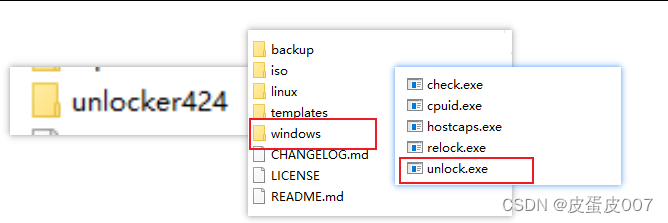
然后打开VMware Workstation 17 pro,创建虚拟机里选择客户机操作系统就有Apple Mac os X这个选项了
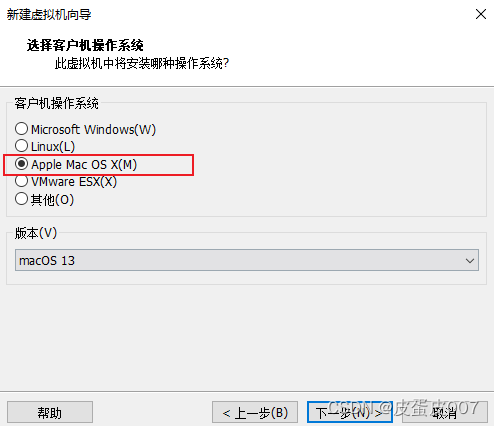
3、创建虚拟环境
点击创建新的虚拟机
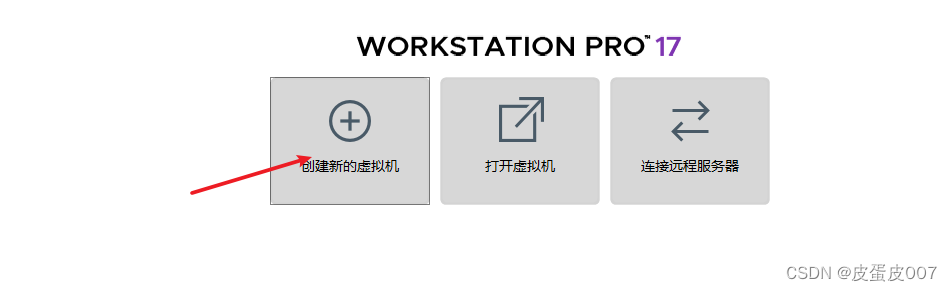
选择自定义-下一步
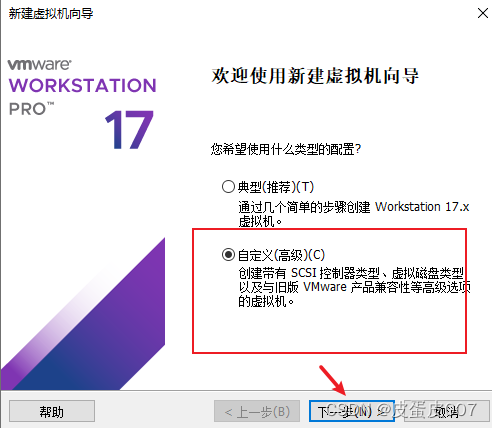
>下一步
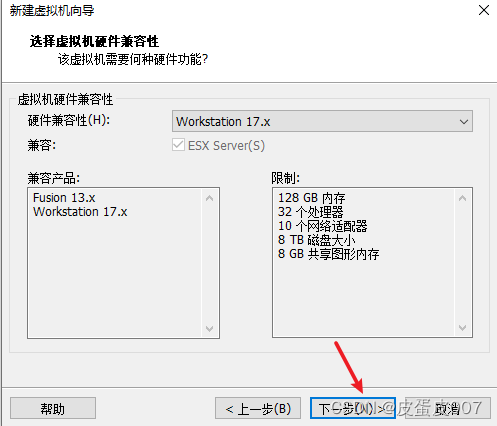
>选择稍后安装操作系统-下一步
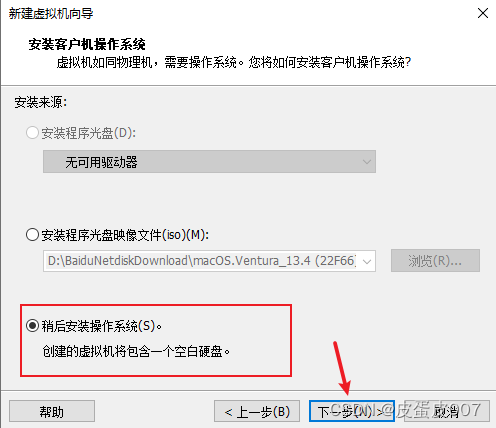
>选择版本-下一步
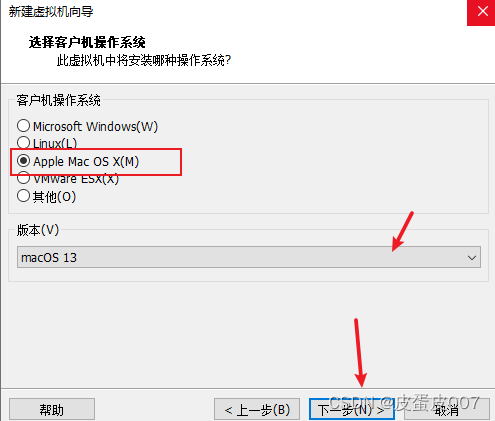
>选择位置(安在你容易找到的地方)-下一步
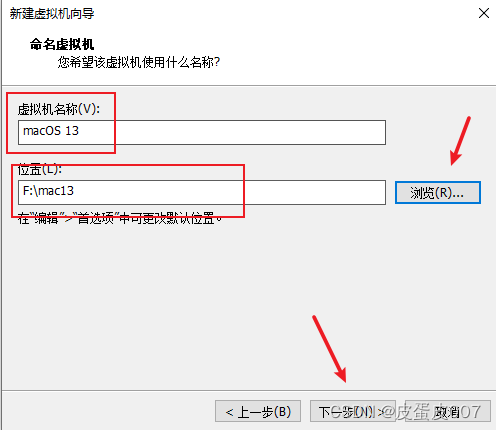
>选择核心数量-下一步
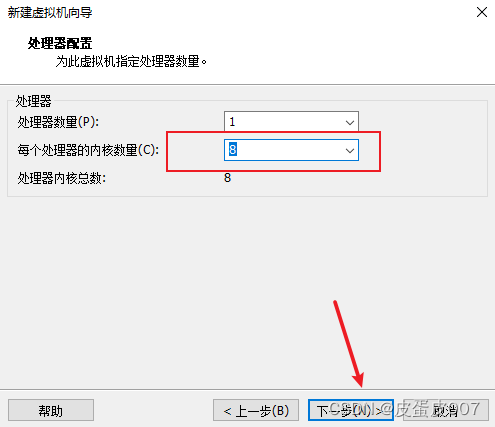
>选择内存大小(不超过你主机的内存2/1)-下一步
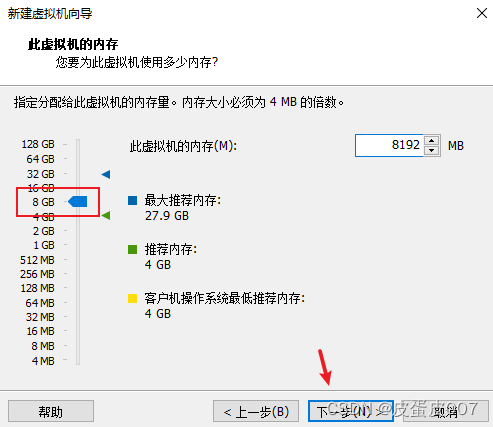
>选择NAT-下一步
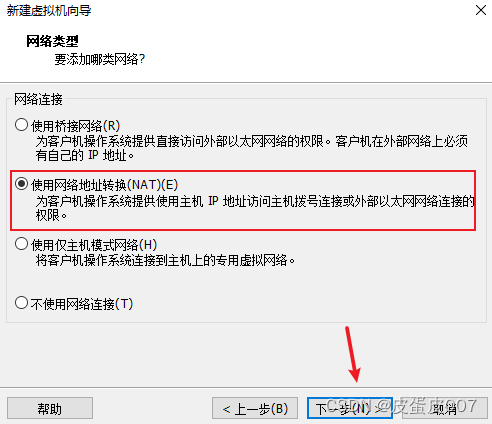
>选择推荐的-下一步
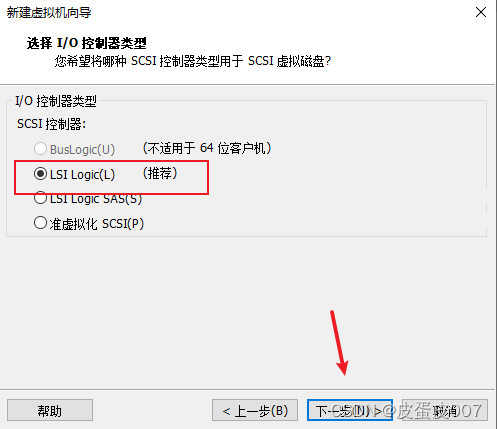
>选择推荐的-下一步
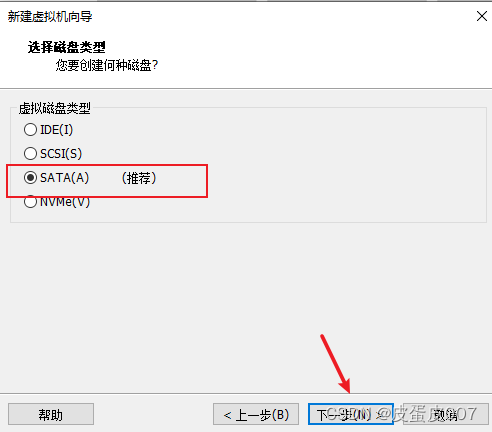
>创建新虚拟磁盘-下一步
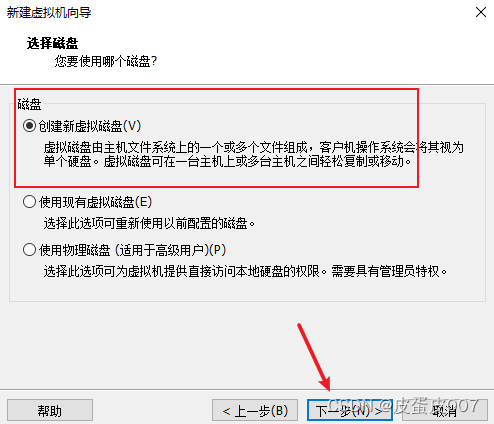
>拆分多个
